随着数码相机与智能手机的普及,很多爱好拍照的朋友们手中的电子相片是越来越多了。于是大家都想DIY手动制作个性的电子相册,在以前确实是不可能的事情。但是WPS2010推出后,只需安装一个小小的插件,就可以使用WPS快速制作电子相册,wps2010的出现出现让这不可思议的事情变成了可能,下面就是为大家准备的制作教程,由此想法的朋友可以借此机会学习下哈,希望可以帮助到大家。
一、软件准备
软件下载:WPS Office 2012 个人版 WPS Office 办公软件官方安装版 金山WPS 2012 优化安装版
1.安装WPS2010:目前使用POWERPOINT2003的朋友还有很多,因为网上免费的OFFICE2003软件很容易搜到。其实我们已经步入2010年,大家完全可以下载免费正版的WPS2010来使用。
启动浏览器,输入www.wps.cn,即可进入WPS官网,下载并安装WPS2010套装,还赠送免费的网络存贮软件和空间:快盘。
2.安装“建立相册”插件。
进入:http://www.wps.cn/addons/ThreadView/wdid-6026.htm
点击安装到WPS,安装“建立相册”插件。

二、制作演示文稿
1、打开WPS演示,点击菜单栏——插入——图片——新建相册。输入相册标题:圣诞快乐。根据需要调整换页方式和切换效果,单击相片列表框下面的“+”按纽,添加所需的图片。单击相片列表框下面的“↑”“↓”调整相片的播放顺序。
全部调整好后单击创建。也可以先创建,然后再调整。
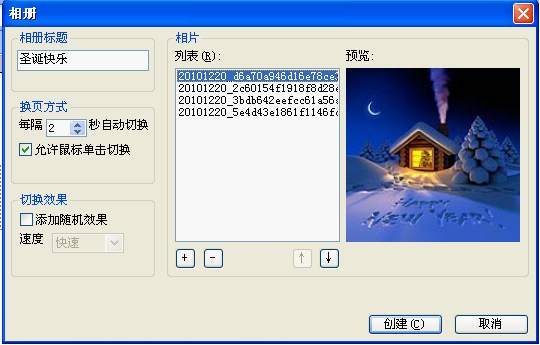
相册离不开美妙的音乐,点击“插入——背景音乐”。选择好音乐确定。
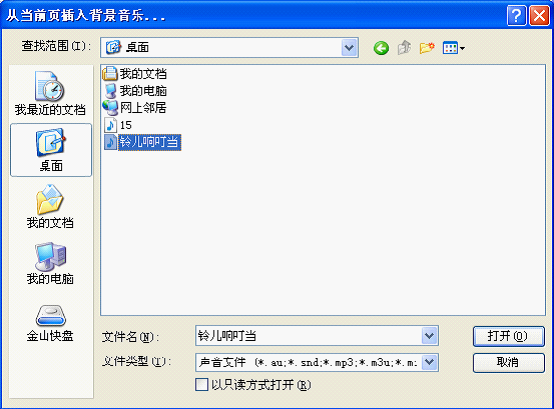
也可使用“插入——影片和声音”,插入您喜爱的MP3音乐。电脑会提示您选择自动播放还是单击时播放。
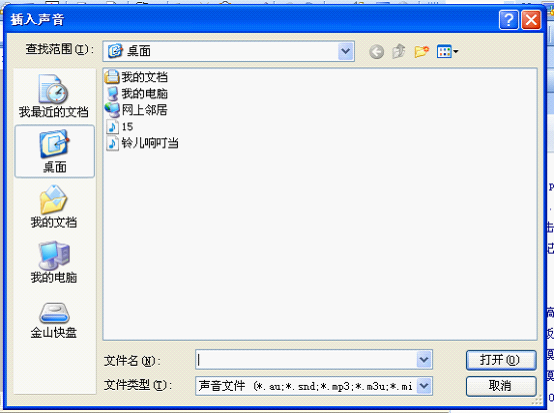
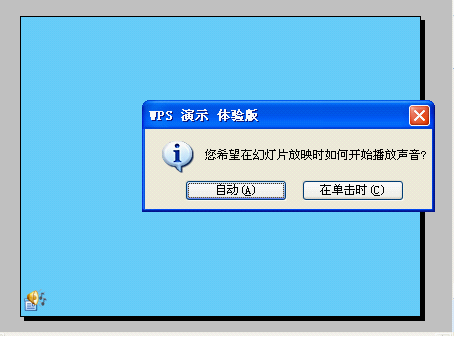
新建好的相册可以进一步调整、美化。
三、输出为PowerPoint放映
直接保存后的演示文稿为ppt文件,电脑会用POWERPOINT打开,所以我们将文件另存为POWERPOIN放映文件,即pps文件。这样一来,只要双击文件,电脑就能自动放映我们制作的相册了。
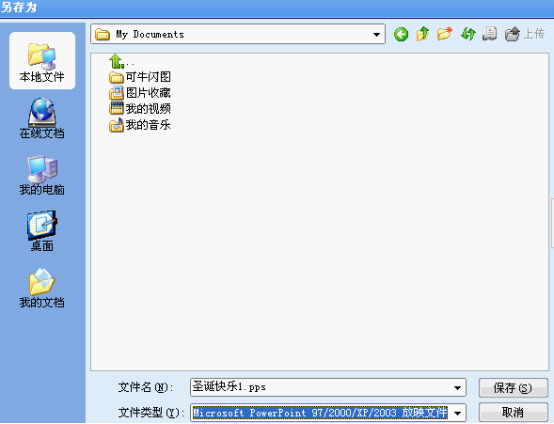
 office办公软件入门基础教程
office办公软件入门基础教程
